Допоможіть розробці сайту, ділитися статтею з друзями!
 Добрий день.
Добрий день.
Отримав недавно досить банальне запитання. Наведу його тут повністю. И так, текст листа (виділено синім відтінком) …
Добрий день. Раніше у мене була встановлена операційна система Windows XP і в ній все папки відкривалися одним клацанням мишки, так само як і будь-яке посилання в інтернеті. Зараз поміняла ОС на Windows 8 і папки стали відкриватися подвійним клацанням. Для мене це так незручно … Підкажіть, як зробити відкриття папок одним кліком. Заздалегідь дякую.
Вікторія.
Спробую на нього відповісти повно, наскільки це можливо.
відповідь
Дійсно, за замовчуванням всі папки в Windows 7, 8, 10 відкриваються подвійним клацанням мишки. Для зміни цієї настройки, потрібно налаштувати провідник (перепрошую за тавтологію). Наведу нижче міні-інструкцію по кроках, як це робиться в різних версіях Windows.
Windows 7
1) Відкриваємо провідник. Зазвичай, є посилання внизу на панелі завдань.

Відкрити провідник - Windows 7
2) Далі у верхньому лівому кутку тиснемо посилання «метод» і в контекстному меню вибираємо посилання «Параметри папок і пошуку» (як на скріншоті нижче).

Параметри папок і пошуку
3) Далі, у вікні,, переставляємо повзунок на становище «Відкривати одним клацанням, виділяти покажчиком«. Потім зберігаємо налаштування і виходимо.

Відкривати одні клацанням - Windows 7
Тепер якщо зайти в якусь папку і навести на каталог або ярлик - ви побачите, як цей каталог стане посиланням (як в браузері), і якщо ви один раз клацніть по ньому, то він негайно буде відкрити …

Що вийшло: лінк при наведенні на папку, подібно посиланням в браузере.
Windows 10 (8, 8.1 - так же)
1) Запускаємо провідник (тобто грубо кажучи, відкриваємо будь-яку папку, яка тільки є на диску …).

запуск провідника
2) Зверху є панель, виберіть меню «вид«, потім «параметри-> змінити параметри папок і пошуку» (або просто відразу натисніть кнопку параметри). На скріншоті нижче показано детально.
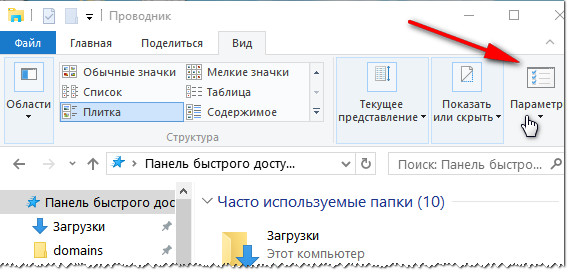
Кнопка «параметри».
Після цього Вам необхідно поставити «точки» в меню «клацання мишею«, як показано на скріншоті нижче, тобто вибрати опцію «відкривати одним клацанням, виділяти покажчиком«.

Відкривати папки одним клацанням / Windows 10
Після цього зберігаєте настройки і готово … Всі ваші папки будуть відкриватися одним кліком лівої кнопки мишки, а при наведенні на них ви будете бачити, як папка буде підкреслена, як ніби це була б посилання в браузері. З одного боку зручно, особливо хто звик до цього.
PS
А взагалі, якщо вам набридло, що провідник час від часу зависає: особливо, коли заходите в якусь папку, в якій багато файлів - то рекомендую використовувати будь-який з файлових командер. Наприклад, мені дуже подобається total commander - відмінний командер і заміна стандартному провіднику.
Переваги (найголовніше на мій погляд):
- НЕ висне, якщо відкрита папка, в якій кілька тисяч файлів;
- можливість сортування по імені, розміру файлу, його типу та ін. - для зміни варіанта сортування, достатньо натиснути одну кнопку мишки!
- розбивка та збирання файлів на кілька частин - зручно, якщо потрібно перенести великий файл на два флешках (наприклад);
- можливість відкритті архівів, як звичайних папок - в один клік! Зрозуміло, є архівування-розархівування всіх популярних форматів архівів: zip, rar, 7z, cab, gz і т.д .;
- можливість з'єднуватися з ftp-серверами і завантажувати з них інформацію. І багато багато іншого…

Скрін з Total Commander 8.51
На мій скромна думку, total commander - відмінна заміна стандартному провіднику.
На сім своє довгу відступ закінчую, всім удачі!